変形設定
画像素材や描画した内容に対して、変形方法などを設定できます。
通常の場合
次のような場合に、表示される設定項目です。
·[オブジェクト]サブツールで画像素材レイヤーを選択
·[オブジェクト]サブツールでベクターレイヤー・フキダシレイヤー・定規を選択
·[編集]メニュー→[変形]の各種項目を選択
·[ライトテーブル]ツールで、ライトテーブルに設定されているレイヤーを選択
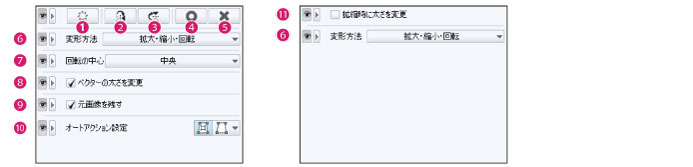
|
|
選択しているツール・サブツールによっては、設定項目の一部が表示されない場合があります。 |
①変形リセット
変形中のレイヤーを、変形前の状態に戻せます。
②左右反転
変形中のレイヤーを、左右反転できます。
③上下反転
編集中のレイヤーを、上下反転できます。
④確定
レイヤーの変形を確定できます。
⑤キャンセル
変形中のレイヤーを変形前の状態に戻したあと、変形の操作を終了します。
⑥変形方法
変形方法を設定できます。ベクターレイヤーを選択している場合は、制御点を使用した変形の設定も行えます。
選択したレイヤーに応じて、表示される項目が異なります。
|
制御点と拡縮回転【PRO/EX】 |
選択したレイヤーの描画部分に、ハンドル・ガイド線・制御点が表示されます。ハンドルをドラッグすると、描画全体を拡大・縮小できます。制御点をドラッグすると、線を変形できます。回転コントローラーが表示されている場合は、ドラッグすると描画部分を回転できます。 |
|
制御点の移動【PRO/EX】 |
選択したレイヤーの描画部分に、制御点が表示されます。制御点をドラッグすると、線を変形できます。 |
|
拡大・縮小・回転 |
選択したレイヤーの描画部分に、ハンドルとガイド線が表示されます。ハンドルをドラッグすると、ガイド線の角度を維持したまま、描画全体を拡大・縮小できます。回転コントローラーが表示されている場合は、ドラッグすると、描画全体を回転できます。 |
|
拡大・縮小 |
選択したレイヤーの描画部分に、ハンドルとガイド線が表示されます。ハンドルをドラッグすると、ガイド線の角度を維持したまま、描画全体を拡大・縮小できます。回転コントローラーは表示されません。 |
|
回転 |
選択したレイヤーの描画部分に、ハンドルとガイド線が表示されます。ハンドルをドラッグすると、描画全体を回転できます。 |
|
自由変形 |
選択したレイヤーの描画部分に、ハンドルとガイド線が表示されます。ハンドルをドラッグすると、ガイド線の角度が変更され、描画全体を変形できます。 |
|
平行ゆがみ |
選択したレイヤーの描画部分に、ハンドルとガイド線が表示されます。ハンドルをドラッグすると、辺全体がガイド線の向きに沿うように移動できます。 |
|
ゆがみ |
選択したレイヤーの描画部分に、ハンドルとガイド線が表示されます。四隅のハンドルをドラッグすると、ガイド線の向きに沿うように移動できます。ガイド線中央のハンドルをドラッグすると、ガイド線の辺ごと移動できます。 |
|
遠近ゆがみ |
選択したレイヤーの描画部分に、ハンドルと回転コントローラーが表示されます。四隅のハンドルのいずれかをドラッグすると、ドラッグしたハンドルが移動すると同時に、ドラッグした辺の反対側のハンドルを逆方向に移動できます。 |
⑦回転の中心
編集中のレイヤーを回転する場合に、中心点の位置を設定できます。
[中央]・[左上]・[右上]・[右下]・[左下]・[上]・[左]・[右]・[下]・[自由位置]から選択できます。
⑧ベクターの太さを変更【PRO/EX】
オンにすると、ベクターレイヤー上の描画を変形する場合に、変形と連動して線の太さを変更します。オフにすると、変形時に元の線の太さを維持します。
⑨元画像を残す
オンにすると、元の画像を残したまま、移動や変形ができます。
|
|
画像素材レイヤー・テキストレイヤー・フキダシレイヤー・グラデーションレイヤー・流線レイヤー・集中線レイヤーを選択している場合は、複製されたレイヤーに変形が反映されます。元の画像は別のレイヤーに残ります。 |
⑩オートアクション設定【PRO/EX】
オートアクションに変形を記録する場合の、記録方法を設定できます。

移動量を記録する
変形によってハンドルが移動した距離・方向が記録されます。オートアクションを再生した場合、選択範囲の各ハンドルが、同じ距離・方向に移動します。

o
変形後の座標を記録する
変形後のハンドルの座標値が、オートアクションに記録されます。オートアクションを再生した場合、選択範囲のすべてのハンドルが、オートアクションで記録した位置(座標)に移動します。
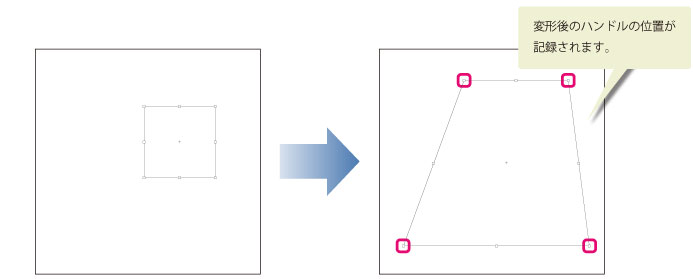
|
|
この項目は、変形の操作をオートアクションに記録しているときに設定できます。 |
⑪拡縮時に太さを変更【PRO/EX】
ベクターレイヤーやフキダシレイヤーをハンドルで拡大・縮小したときに、画像のサイズに連動して線の太さを変更できます。
テキストレイヤーを選択している場合
[オブジェクト]サブツールや[テキスト]ツールでテキストレイヤーを選択している場合に、表示される設定項目です。
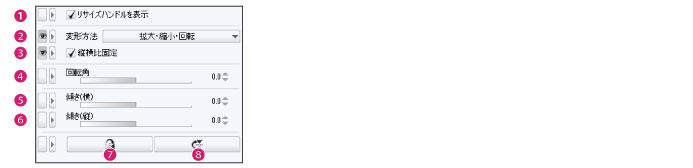
①リサイズハンドルを表示
テキストのサイズを変更する、リサイズハンドルの表示・非表示を切り替えます。
②変形方法
テキストを変形する方法を選択できます。
|
拡大・縮小・回転 |
選択したテキストを、拡大・縮小・回転できます。 ·ハンドルをドラッグすると、拡大・縮小できます。 ·回転コントローラーをドラッグすると、回転できます。 |
|
拡大・縮小 |
選択したテキストを、拡大・縮小できます。回転コントローラーが非表示になります。 |
|
回転 |
選択したテキストを、回転できます。ハンドルをドラッグしても回転できます。 |
|
平行ゆがみ |
選択したテキスト全体を斜めにできます。ハンドルをドラッグすると、ガイド線の向きに沿って移動できます。 |
|
拡縮回転・平行ゆがみ |
ドラッグする位置に応じて、選択したテキストに拡大・縮小・回転・平行ゆがみを行えます。 ·四隅のハンドルをドラッグすると、拡大・縮小できます。 ·回転コントローラーをドラッグすると、回転できます。 ·ガイド線の中央にあるハンドルをドラッグすると、[平行ゆがみ]と同様にテキスト全体を斜めにできます。[縦横比固定]がオフの場合は、テキスト全体を斜めにすると同時に、縦方向や横方向に拡大・縮小できます。 |
③縦横比を維持
オンにすると、縦横比を維持した状態で、テキストを拡大・縮小できます。維持される縦横比は、拡大・縮小の操作を開始したときの状態です。
④回転角
テキストの回転角度を指定できます。
⑤傾き(横)
テキストが、横方向に傾きます。
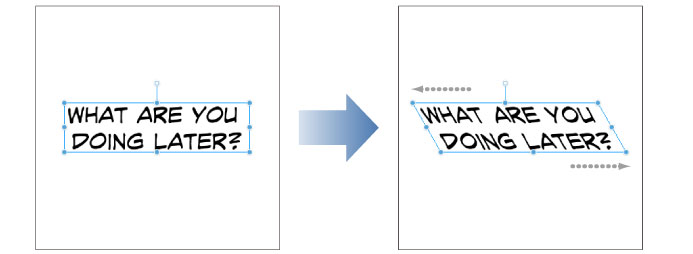
⑥傾き(縦)
テキストが、縦方向に傾きます。
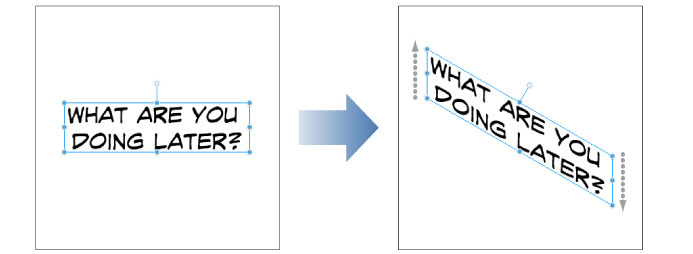
⑦左右反転
テキストを、左右反転できます。
⑧上下反転
テキストを、上下反転できます。









